Come spostare foto su scheda SD Huawei
La memoria interna del tuo smartphone Huawei è quasi piena e così, per liberare un po' di spazio, hai pensato di riversare tutte le foto presenti su di essa su una scheda microSD. Ottima idea! Se però oggi sei qui e stai leggendo questo post, mi sa che qualcosa è andato storto. Lasciami indovinare: hai inserito la microSD nel tuo smartphone ma non sai come impostarla come destinazione predefinita per le foto e/o come spostare su di essa le immagini che sono presenti sulla memoria interna del tuo dispositivo. Ho fatto “centro”? Allora nessun problema, so già come aiutarti.
Se mi dedichi cinque minuti del tuo tempo, posso spiegarti come spostare foto su scheda SD Huawei e come impostare la memory card come unità di memoria principale per il salvataggio delle nuove foto che scatterai con il tuo smartphone (o con il tuo tablet). Ti assicuro che si tratta davvero di un gioco da ragazzi, quindi non perdiamoci ulteriormente in chiacchiere e passiamo subito all'azione: trovi tutte le indicazioni di cui hai bisogno proprio qui sotto.
Io per il tutorial utilizzerò un P40 Lite equipaggiato con l'EMUI 12. In ogni caso, le indicazioni che troverai di seguito sono valide un po' per tutti i modelli di smartphone Huawei e tutte le versioni di Android ed EMUI (può cambiare, al massimo, qualche voce da selezionare nei menu di sistema). Non mi resta, dunque, che augurarti una buona lettura e sperare che le istruzioni riportate qui sotto possano esserti realmente d'aiuto.
Indice
- Operazioni preliminari
- Come spostare le foto dalla memoria interna alla microSD
- Come impostare SD come destinazione predefinita delle foto
Operazioni preliminari

Prima di entrare nel vivo di questo tutorial e spiegarti come spostare foto su scheda SD Huawei, ci tengo a sottolineare una cosa importante, ossia che prima di esportare tutti i tuoi scatti su una scheda di memoria esterna, devi assicurarti circa la qualità di quest'ultima.
Le microSD non sono tutte uguali: si distinguono, oltre che per capacità di memorizzazione dei dati, per qualità e velocità di lettura e scrittura delle informazioni. Se vuoi evitare che le tue foto facciano una brutta fine o che le prestazioni della app Fotocamera diventino insufficiente, assicurati di acquistare una microSD di buona qualità.
Come si fa a individuare una microSD di buona qualità? Te l'ho spiegato nel mio post su quale micro SD comprare, all'interno del quale potrai trovare una spiegazione dettagliata di tutte le caratteristiche tecniche delle microSD e una lista di tutte le migliori schede disponibili attualmente in commercio.

Kingston Canvas Select Plus SDCS2/64GB Scheda microSD Classe 10 con Ad...

SanDisk Ultra microSDXC UHS-I memory card 128 GB + adapter (A1, Class ...
Inoltre, tieni presente che i modelli più recenti di smartphone Huawei non sono più dotati di supporto alle microSD, ma alla NM Card, ovvero delle scheda di memoria realizzate da Huawei.
Per quanto riguarda l'inserimento della microSD o della NM Card nel telefono, non credo ci sia molto da spiegare. Se hai uno smartphone dotato di scocca in metallo, devi estrarre lo slot della SIM (usando la graffetta fornita di serie con il dispositivo), inserire la memory card nell'apposito alloggiamento e reinserire il carrellino al suo posto. Se, invece, hai uno smartphone con backcover in plastica, devi sollevare la cover posteriore inserendo il dito o un cacciavite nell'apposito “taglio”, dopodiché devi individuare lo slot per la microSD e inserire la scheda in quest'ultimo.
Se qualche passaggio non ti è chiaro, dai un'occhiata al mio tutorial su come inserire SIM Huawei, dove ti ho spiegato come accedere agli slot per SIM e microSD degli smartphone Huawei.
Come spostare le foto dalla memoria interna alla microSD
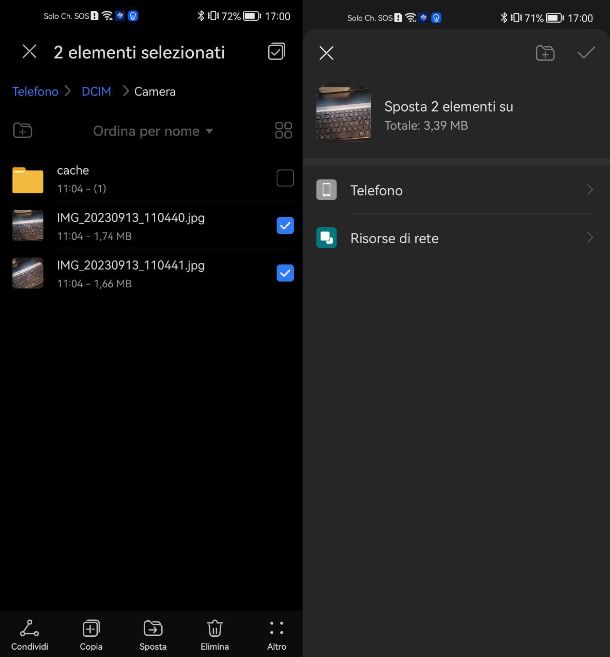
Dopo aver inserito la microSD o la NM Card all'interno dello smartphone, adesso non vedi l'ora di scoprire come spostare le foto dalla memoria interna alla microSD.
Prima di procedere, però, ti consiglio di formattare la scheda di memoria in modo da renderla compatibile al 100% con il tuo telefono e verificare la presenza di errori al suo interno. Per farlo, apri l'app Impostazioni, riconoscibile dall'icona d un ingranaggio che trovi nella schermata Home o nell'app drawer del tuo smartphone, vai su Archivio/Memoria e seleziona il nome della tua scheda microSD (es. Scheda SD Samsung).
Successivamente, tocca sulla Formatta, pigia sul pulsante Cancella e formatta e attendi pazientemente che la formattazione della scheda venga portata a termine. Alla fine della procedura – la quale cancellerà tutti i dati presenti sull'unità – verrà eseguito un controllo per scovare la presenza di eventuali errori sulla scheda di memoria. Puoi seguire l'avanzamento del controllo tramite il menu delle notifiche di Android (richiamabile effettuando uno swipe dalla cima dello schermo verso il basso).
A formattazione ultimata, puoi procedere con lo spostamento delle foto dalla memoria principale dello smartphone alla microSD. Avvia quindi l'app Gestione File di Huawei (che dovrebbe essere installata “di serie” sul tuo smartphone), seleziona la scheda Sfoglia che si trova in basso e poi tocca sulla voce Telefono.
A questo punto, seleziona la cartella DCIM > Camera (che è quella in cui vengono salvate le foto e i video catturati con la fotocamera del telefono), fai un tap prolungato su un'immagine qualsiasi per richiamare lo strumento di selezione dei file e pigia sul pulsante Seleziona tutto che compare in alto a destra (l'icona √ in un riquadro).
Per concludere, pigia sul pulsante Sposta posto in basso, poi tocca sul pulsante Altra posizione e, nella schermata che compare, seleziona la voce Scheda SD: seleziona (o crea) la cartella in cui intendi spostare le foto e pigia sul pulsante con l'icona di una spunta posto in alto a destra per avviare il trasferimento dei dati dalla memoria principale dello smartphone alla scheda SD.
Qualora l'app Gestione File non fosse di tuo gradimento, puoi spostare le foto dalla memoria interna del tuo smartphone alla scheda SD usando un file manager di terze parti come File Commander che è disponibile al download sul Play Store e AppGallery.
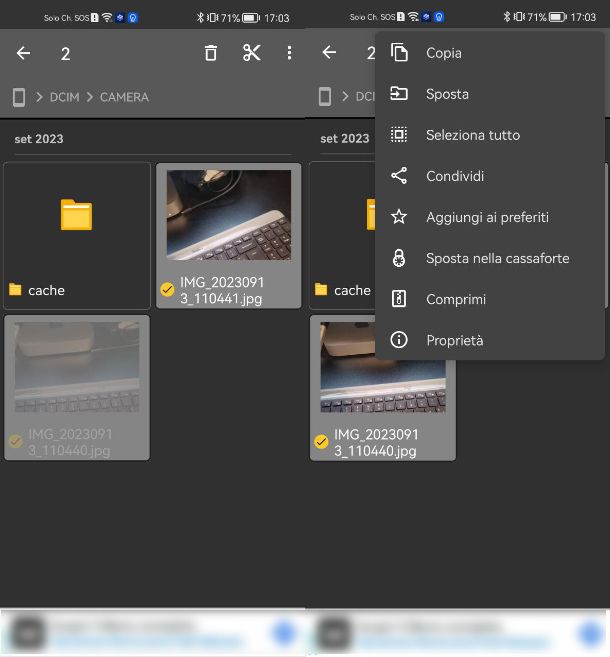
Una volta scaricata e installata l'app, aprila, tocca sul pulsante Continua, poi su Avanti e concedigli il permesso di accedere ai file facendo tap sul pulsante Consenti dal pop-up che appare a schermo. Giunto nella schermata principale dell'app, tocca sulla voce Memoria interna, recati nel percorso DCIM > Camera: seleziona tutte le immagini che vuoi spostare sulla microSD facendo un tap prolungato su una foto, poi tocca sul pulsante con i tre puntini posto in alto a destra e, dal menu che appare, tocca sulla voce Sposta. Adesso, seleziona la scheda SD dal menu posto in alto e poi tocca sulla voce Sposta qui posta in basso a destra.
Nota: se oltre alle foto e ai video realizzati con la fotocamera dello smartphone vuoi trasferire sulla microSD anche gli screenshot, ripeti la procedura che ti ho appena illustrato con i file presenti nel percorso Telefono > Pictures > Screenshots.
Come impostare SD come destinazione predefinita delle foto

Come già accennato in precedenza, una volta inserita la microSD nel tuo smartphone, questa dovrebbe diventare automaticamente l'unità di destinazione predefinita delle foto e dei video realizzati con il dispositivo. Qualora ciò non dovesse avvenire non ti preoccupare, perché ti mostrerò come impostare SD come destinazione predefinita delle foto.
Per effettuare tale verifica non devi far altro che aprire l'app Fotocamera del tuo dispositivo Huawei e accedi alle sue impostazioni facendo un tap sull'icona dell'ingranaggio posta in alto a destra. Successivamente, non devi far altro che impostare su ON la levetta della voce Salva su scheda SD. In questo modo, tutte le foto e i video realizzati con la fotocamera dello smartphone verranno salvati nel percorso DCIM > Camera della scheda SD.
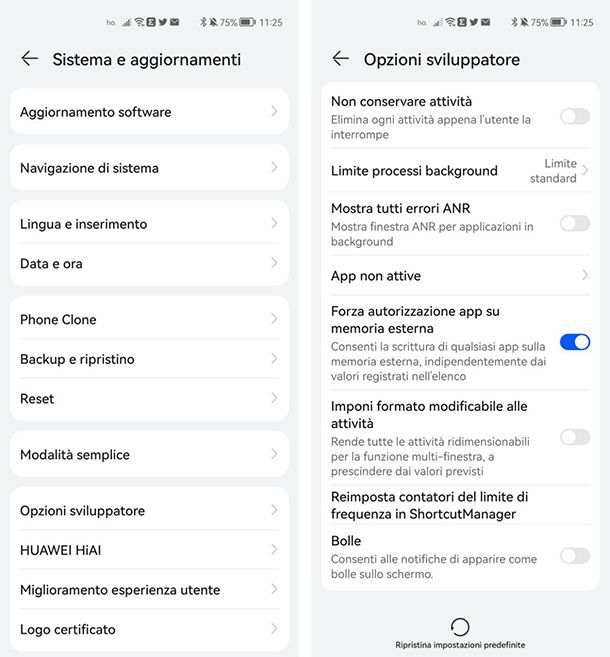
Hai acquistato una microSD abbastanza capiente e dalle prestazioni elevate, poiché il tuo scopo è quella di utilizzarla come unità di memoria principale del dispositivo? In questo caso ho brutte notizie per te.
A partire da Android 9.0, non è più possibile utilizzare la scheda SD come memoria principale del tuo smartphone non puoi nemmeno spostare un'app dalla memoria interna alla scheda SD. Tuttavia, esiste ancora una funzione nascosta che permette di spostare una parte dell'app sulla scheda SD: la parte principale dell'app, però, deve necessariamente rimanere sulla memoria interna dello smartphone.
Per poterla sfruttare, apri l'app Impostazioni, scorri verso il basso e tocca la voce Info telefono. Giunto in questa sezione, fai tap per diverse volte consecutive sulla voce Numero di build e, dopo poco, vedrai comparire un piccolo pop-up che ti avviserà che ora sei uno sviluppatore: in alcuni casi è necessario inserire il codice di sblocco del dispositivo per confermare l'operazione.
Adesso, torna nella schermata principale delle Impostazioni e poi recati in Sistema e aggiornamenti > Opzioni sviluppatore. Giunto in questa sezione, individua la voce Forza autorizzazione app su memoria esterna (dovrebbe trovarsi in fondo) e imposta su ON la levetta posta di fianco. Per rendere effettive le modifiche riavvia lo smartphone.
Per maggiori informazioni su questo argomento, dai un'occhiata al mio tutorial su come spostare app su scheda SD.
In qualità di affiliati Amazon, riceviamo un guadagno dagli acquisti idonei effettuati tramite i link presenti sul nostro sito.

Autore
Salvatore Aranzulla
Salvatore Aranzulla è il blogger e divulgatore informatico più letto in Italia. Noto per aver scoperto delle vulnerabilità nei siti di Google e Microsoft. Collabora con riviste di informatica e cura la rubrica tecnologica del quotidiano Il Messaggero. È il fondatore di Aranzulla.it, uno dei trenta siti più visitati d'Italia, nel quale risponde con semplicità a migliaia di dubbi di tipo informatico. Ha pubblicato per Mondadori e Mondadori Informatica.






